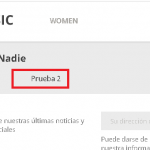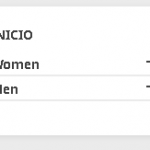En esta guía vamos a crear una nueva zona con su correspondiente pestaña en el panel de administración donde mostraremos un texto informativo.
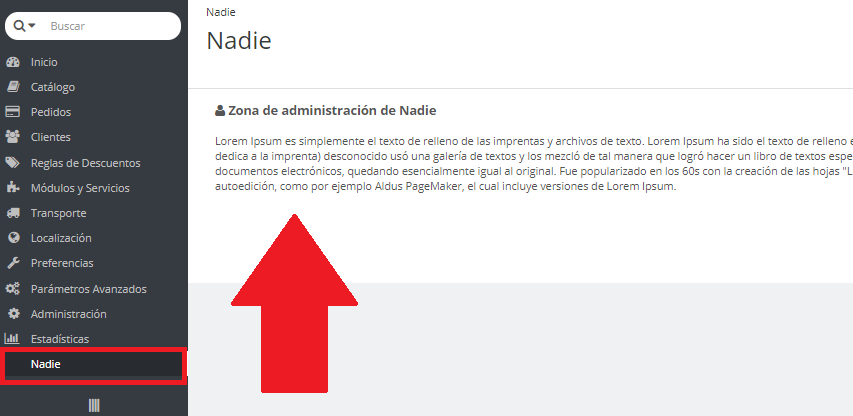
Para ellos vamos a crear un controlador correspondiente a la zona de administración y un fichero TPL, correspondiente a la plantilla de visualización.
El controlador: AdminNadieController.php lo vamos a guardar en el directorio: /controllers/admin/
La plantilla de visualización: nadie.tpl la guardaremos en el directorio:
/administracion/themes/default/template/controllers/nadie/
Creando controlador para el panel de administración en Prestashop
Fichero con el nombre: AdminNadieController.php que vamos a guardar en el directorio: /controllers/admin/
Empezamos denominando la clase (clase que hereda de /classes/controller/AdminController.php)
class AdminNadieController extends AdminController

Dentro de la clase definimos el constructor:
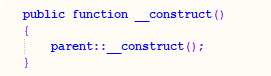
Dentro del constructor hacemos una llamada al constructor padre con “parent::_construct();”

Definimos la función initContent

Llamamos al método padre

Definimos variables para usar luego en la plantilla de visualización (TPL)
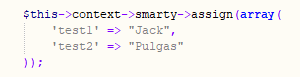
Denominamos el fichero TPL que corresponde a la plantilla de visualización

Contenido del controlador que hemos creado:

Eliminamos fichero caché del índice de clases: /cache/class_index.php (no preocuparse porque se regenera automáticamente)
Creamos plantilla de visualización para la zona creada en el panel de Prestashop
Fichero: nadie.tpl
Guardado en el directorio: /administracion/themes/default/template/controllers/nadie/ (el directorio nadie debemos crearlo)
Contenido del fichero:

Título


Texto central:


Impresión variables:

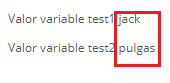
* Recordar que los literales con {l s} se cambian/traducen en la pestaña Localización -> Traducciones
Crear pestaña en el panel de administración
Pestaña Administración -> Menús
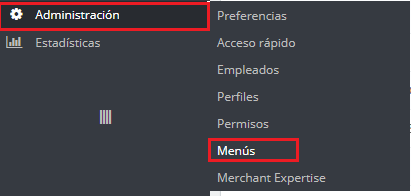
Pulsamos en “Añadir nuevo menú”
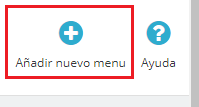
Rellenamos los datos del formulario:
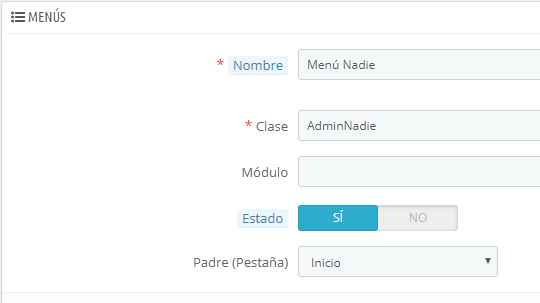
Nombre del menú -> Menú Nadie
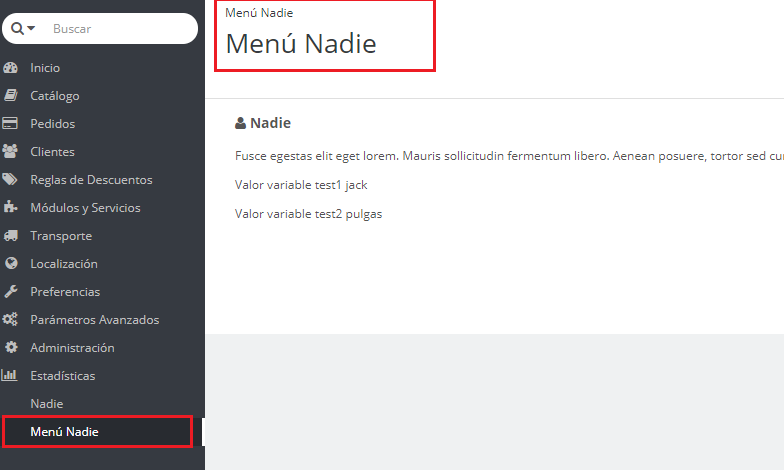
Clase -> Nombre del controlador que hemos creado y guardado en el directorio: /controllers/admin/. En nuestro caso el controlador era “AdminNadieController” y debemos indicar el nombre “AdminNadie”
Estado -> Menú activado
Padre -> Bajo que pestaña del panel estará el nuevo menú.
Descargar ficheros empleados en este TIP: Descargar
* Este documento ha sido construido bajo Prestashop 1.6